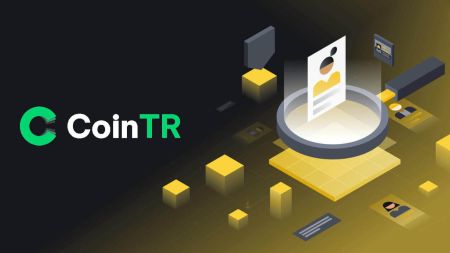วิธีสมัครและเข้าสู่ระบบบัญชี CoinTR
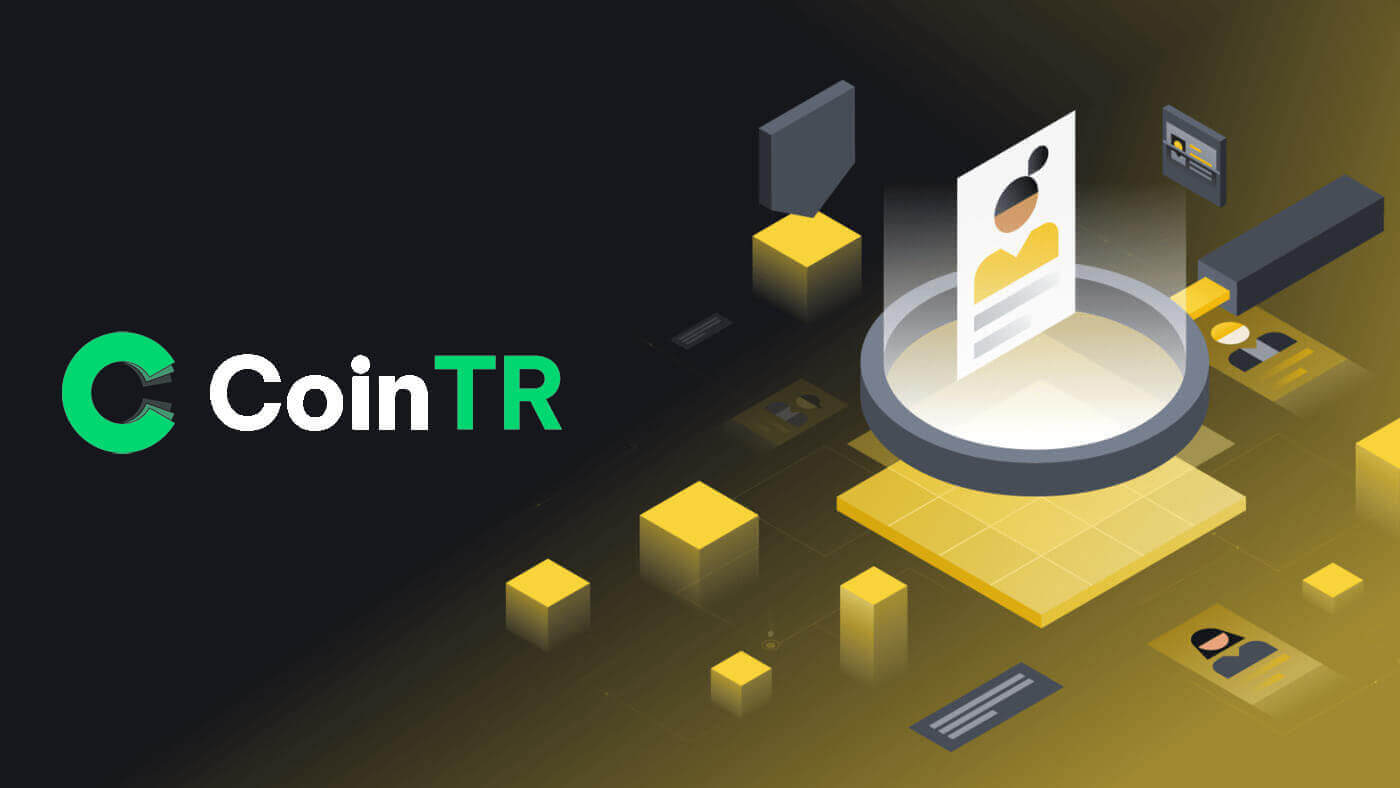
วิธีลงทะเบียนใน CoinTR
ลงทะเบียนใน CoinTR ด้วยอีเมลหรือหมายเลขโทรศัพท์
1. ไปที่CoinTR Pro และคลิกที่[ ลงทะเบียน ]
2. เลือกวิธีการลงทะเบียน คุณสามารถลงทะเบียนด้วยที่อยู่อีเมลหรือหมายเลขโทรศัพท์ของคุณ

3. เลือก[อีเมล]หรือ[โทรศัพท์]และป้อนที่อยู่อีเมล/หมายเลขโทรศัพท์ของคุณ จากนั้นสร้างรหัสผ่านที่ปลอดภัยสำหรับบัญชีของคุณ
บันทึก:
- รหัสผ่านของคุณต้องมีอักขระอย่างน้อย 8 ตัวรวมถึงอักษรตัวพิมพ์ใหญ่และตัวพิมพ์เล็ก ตัวเลข และอักขระพิเศษสามชนิด


4. แบบฟอร์มลงทะเบียน [อีเมล]มีส่วน[รหัสยืนยันอีเมล] คลิกที่[ส่งรหัส]เพื่อรับรหัสยืนยัน9 หลัก ผ่านทางอีเมลของคุณ รหัสจะสามารถใช้ได้ใน 6 นาที

คล้ายกับ แบบฟอร์มลงทะเบียน [โทรศัพท์]มีส่วน[รหัสยืนยันโทรศัพท์] คลิกที่[ส่งรหัส]เพื่อรับ รหัสยืนยัน 9 หลักทาง SMS ของคุณ รหัสจะยังคงอยู่ภายใน 6 นาที
5. อ่านและยอมรับข้อกำหนดการใช้งานและข้อกำหนดความเป็นส่วนตัวจากนั้นคลิกที่[ลงทะเบียน]เพื่อส่งการลงทะเบียนบัญชีของคุณ

6. เมื่อลงทะเบียนสำเร็จแล้ว คุณจะเห็นอินเทอร์เฟซ CoinTR ดังที่แสดงด้านล่าง

ลงทะเบียนสำหรับบัญชีในแอป CoinTR
1. ในอินเทอร์เฟซแอปพลิเคชัน CoinTRคลิกที่ปุ่ม[ ลงทะเบียน ] 2. เช่นเดียวกับแอปพลิเคชันเว็บไซต์ คุณสามารถเลือกระหว่างตัวเลือกการลงทะเบียน[อีเมล]และ[โทรศัพท์] ป้อนที่อยู่อีเมลหรือหมายเลขโทรศัพท์ของคุณและสร้างรหัสผ่านที่ปลอดภัย จากนั้นคลิกที่ปุ่ม[ลงทะเบียน] 3. ขึ้นอยู่กับตัวเลือกการลงทะเบียนของคุณ คุณจะได้รับรหัสยืนยันอีเมลหรือรหัสยืนยันทางโทรศัพท์ผ่านทางอีเมลหรือ SMS ในโทรศัพท์ของคุณ ป้อนรหัสที่กำหนดใน กล่อง การตรวจสอบความปลอดภัยและคลิกที่ปุ่ม[ยืนยัน] หลังจากยืนยันสำเร็จแล้ว ตอนนี้คุณเป็นผู้ใช้ใน CoinTR แล้ว



คำถามที่พบบ่อย (FAQ)
เหตุใดฉันจึงไม่สามารถรับอีเมลจาก CoinTR ได้
หากคุณไม่ได้รับอีเมลจาก CoinTR โปรดปฏิบัติตามคำแนะนำเหล่านี้เพื่อแก้ไขปัญหาการตั้งค่าอีเมลของคุณ:ตรวจสอบให้แน่ใจว่าคุณได้เข้าสู่ระบบที่อยู่อีเมลที่เชื่อมโยงกับบัญชี CoinTR ของคุณ บางครั้งการออกจากระบบอีเมลบนอุปกรณ์ของคุณอาจทำให้คุณไม่สามารถดูอีเมลของ CoinTR ได้ เข้าสู่ระบบและรีเฟรช
ตรวจสอบโฟลเดอร์สแปมของอีเมลของคุณ หากอีเมลของ CoinTR ถูกทำเครื่องหมายว่าเป็นสแปม คุณสามารถทำเครื่องหมายว่า "ปลอดภัย" ได้โดยการไวท์ลิสต์ที่อยู่อีเมลของ CoinTR
ตรวจสอบว่าไคลเอนต์อีเมลหรือผู้ให้บริการของคุณทำงานได้ตามปกติ ตรวจสอบการตั้งค่าเซิร์ฟเวอร์อีเมลเพื่อแยกแยะความขัดแย้งด้านความปลอดภัยที่เกิดจากไฟร์วอลล์หรือซอฟต์แวร์ป้องกันไวรัสของคุณ
ตรวจสอบว่ากล่องจดหมายอีเมลของคุณเต็มหรือไม่ หากคุณถึงขีดจำกัดแล้ว คุณอาจไม่สามารถส่งหรือรับอีเมลได้ ลบอีเมลเก่าเพื่อเพิ่มพื้นที่ว่างสำหรับอีเมลใหม่
- หากเป็นไปได้ ให้ลงทะเบียนโดยใช้โดเมนอีเมลทั่วไป เช่น Gmail หรือ Outlook สิ่งนี้สามารถช่วยให้แน่ใจว่าการสื่อสารทางอีเมลจะราบรื่น
เหตุใดฉันจึงไม่สามารถรับรหัสยืนยันทาง SMS ได้
หากคุณไม่ได้รับรหัสยืนยันทาง SMS อาจเป็นเพราะความแออัดของเครือข่ายมือถือ โปรดรอประมาณ 30 นาทีแล้วลองอีกครั้ง นอกจากนี้ ให้ทำตามขั้นตอนเหล่านี้เพื่อแก้ไขปัญหา:
- ตรวจสอบให้แน่ใจว่าโทรศัพท์มือถือของคุณมีสัญญาณเครือข่ายที่แรง
- ปิดใช้งานแอปป้องกันไวรัส ไฟร์วอลล์ หรือตัวบล็อกการโทรบนโทรศัพท์มือถือของคุณที่อาจบล็อกรหัส SMS จากหมายเลขของเรา
- รีสตาร์ทโทรศัพท์มือถือของคุณเพื่อรีเฟรชระบบ
เมื่อทำตามขั้นตอนเหล่านี้ คุณจะสามารถเพิ่มโอกาสในการรับรหัสยืนยันทาง SMS ได้สำเร็จ
วิธีเพิ่มความปลอดภัยให้กับบัญชีของคุณ
พื้นที่ crypto กำลังเติบโตอย่างรวดเร็ว ไม่เพียงแต่ดึงดูดผู้ที่ชื่นชอบ เทรดเดอร์ และนักลงทุนเท่านั้น แต่ยังดึงดูดนักต้มตุ๋นและแฮกเกอร์ที่ต้องการใช้ประโยชน์จากการเติบโตอย่างรวดเร็วนี้ การรักษาความปลอดภัยสินทรัพย์ดิจิทัลของคุณเป็นความรับผิดชอบสำคัญที่ต้องดำเนินการทันทีหลังจากได้รับกระเป๋าเงินในบัญชีของคุณสำหรับสกุลเงินดิจิทัลของคุณต่อไปนี้เป็นข้อควรระวังด้านความปลอดภัยที่แนะนำเพื่อรักษาความปลอดภัยบัญชีของคุณและลดโอกาสที่จะถูกแฮ็ก
1. รักษาความปลอดภัยบัญชีของคุณด้วยรหัสผ่านที่รัดกุมโดยใช้อักขระอย่างน้อย 8 ตัว รวมทั้งตัวอักษร อักขระพิเศษ และตัวเลขผสมกัน รวมทั้งตัวอักษรตัวพิมพ์ใหญ่และตัวพิมพ์เล็ก
2. อย่าเปิดเผยรายละเอียดบัญชีของคุณ รวมถึงที่อยู่อีเมลของคุณ การถอนออกจาก CoinTR ต้องมีการยืนยันอีเมลและ Google Authenticator (2FA)
3. รักษารหัสผ่านแยกต่างหากและรัดกุมสำหรับบัญชีอีเมลที่เชื่อมโยงของคุณ ใช้รหัสผ่านอื่นที่รัดกุมและปฏิบัติตามคำแนะนำที่กล่าวถึงในข้อ 1
4. ผูกบัญชีของคุณกับ Google Authenticator (2FA) ทันทีหลังจากการเข้าสู่ระบบครั้งแรก เปิดใช้งาน 2FA สำหรับกล่องจดหมายอีเมลของคุณเช่นกัน
5. หลีกเลี่ยงการใช้ Wi-Fi สาธารณะที่ไม่ปลอดภัยสำหรับการใช้งาน CoinTR ใช้การเชื่อมต่อที่ปลอดภัย เช่น การเชื่อมต่อมือถือ 4G/LTE แบบมีสาย โดยเฉพาะในที่สาธารณะ พิจารณาใช้แอป CoinTR เพื่อการซื้อขายระหว่างเดินทาง
6. ติดตั้งซอฟต์แวร์ป้องกันไวรัสที่มีชื่อเสียง โดยควรเป็นเวอร์ชันที่ต้องชำระเงินและสมัครสมาชิก และทำการสแกนระบบเชิงลึกเพื่อหาไวรัสที่อาจเกิดขึ้นเป็นประจำ
7. ออกจากระบบบัญชีของคุณด้วยตนเองเมื่อไม่ได้อยู่ที่คอมพิวเตอร์เป็นระยะเวลานาน
8. เพิ่มรหัสผ่านเข้าสู่ระบบ ล็อคเพื่อความปลอดภัย หรือ Face ID ไปยังอุปกรณ์ของคุณ เพื่อป้องกันการเข้าถึงอุปกรณ์ของคุณและเนื้อหาในอุปกรณ์โดยไม่ได้รับอนุญาต
9. หลีกเลี่ยงการใช้ฟังก์ชันป้อนอัตโนมัติหรือบันทึกรหัสผ่านบนเบราว์เซอร์ของคุณ
วิธีเข้าสู่ระบบบัญชีใน CoinTR
วิธีเข้าสู่ระบบบัญชี CoinTR ของคุณ
เข้าสู่ระบบบัญชี CoinTR ของคุณโดยใช้อีเมล/หมายเลขโทรศัพท์
1. ไปที่เว็บไซต์ CoinTR2. คลิกที่ ปุ่ม [ เข้าสู่ระบบ ]
 3. เลือกระหว่าง [อีเมล] , [โทรศัพท์]หรือ [สแกนรหัสเพื่อเข้าสู่ระบบ]
3. เลือกระหว่าง [อีเมล] , [โทรศัพท์]หรือ [สแกนรหัสเพื่อเข้าสู่ระบบ]
4. กรอกอีเมลหรือหมายเลขโทรศัพท์ ของคุณ ตามบัญชีที่ลงทะเบียนและรหัสผ่าน ของ คุณ
จากนั้นคลิกที่ ปุ่ม [เข้าสู่ระบบ]

หลังจากเข้าสู่ระบบเรียบร้อยแล้ว คุณสามารถโต้ตอบกับ CoinTR ด้วยบัญชี CoinTR ของคุณได้

เข้าสู่บัญชี CoinTR ของคุณโดยใช้รหัส QR
1. ประการแรก คุณต้องแน่ใจว่าได้เข้าสู่ระบบใน แอปพลิเคชัน CoinTRแล้ว2. ใน หน้า เข้าสู่ระบบที่เว็บไซต์ CoinTR คลิกที่ ตัวเลือก [สแกนรหัสเพื่อเข้าสู่ระบบ]
เว็บไซต์จะสร้างรหัส QR ดังแสดงในรูปด้านล่าง 3. ใน หน้าหลัก ของแอปพลิเคชัน CoinTRคลิกที่ ไอคอน [ สแกน]ที่มุมขวาบน เมื่อหน้าจอสแกนปรากฏขึ้น ให้สแกน โค้ด QR ที่กำหนด 4. ใน ส่วน ยืนยันการเข้าสู่ระบบให้ตรวจสอบข้อมูล จากนั้นคลิกที่ ปุ่ม[ยืนยัน] ผลลัพธ์คือบัญชีของคุณได้รับการตั้งค่าบนเว็บไซต์ CoinTR




จะเข้าสู่ระบบแอป CoinTR ได้อย่างไร?
คุณสามารถเข้าสู่ระบบแอป CoinTRได้เช่นเดียวกับเว็บไซต์ CoinTR1. ไปที่ แอ ป พลิเคชั่น CoinTR
2. คลิกที่ไอคอนที่มุมซ้ายบน

จากนั้นคลิกที่ ปุ่ม[เข้าสู่ระบบ/ลงทะเบียน]

3. เลือกระหว่าง ตัวเลือกการลงทะเบียน[อีเมล]หรือ[โทรศัพท์]กรอกอีเมลหรือหมายเลขโทรศัพท์และรหัสผ่านของคุณ
จากนั้นคลิกที่ ปุ่ม [เข้าสู่ระบบ]

ตอนนี้คุณสามารถใช้แอปพลิเคชัน CoinTR กับบัญชี CoinTR ของคุณได้แล้ว

ฉันลืมรหัสผ่านจากบัญชี CoinTR
กระบวนการกู้คืนรหัสผ่านทั้งบนเว็บไซต์และเวอร์ชันแอปพลิเคชันจะเหมือนกันหมายเหตุ:หลังจากยืนยันรหัสผ่านสำรองแล้ว การถอนเงินทั้งหมดในบัญชีของคุณจะถูกเลื่อนออกไปชั่วคราวเป็นเวลา 24 ชั่วโมงข้างหน้า
1. คลิกที่ ปุ่ม [ลืมรหัสผ่าน?]ใน หน้าเข้าสู่ระบบ

2. เลือกระหว่าง [อีเมล]หรือ [โทรศัพท์]เพื่อป้อนอีเมลหรือหมายเลขโทรศัพท์ของคุณสำหรับ รหัสยืนยันความปลอดภัย

3. คลิกที่ [ส่งรหัส]เพื่อรับรหัสผ่านที่อยู่อีเมลของคุณหรือ SMS ในโทรศัพท์ของคุณ
พิมพ์รหัสที่ได้รับแล้วคลิก [ยืนยัน ]

4. พิมพ์รหัสผ่านใหม่ที่คุณต้องการซึ่งเหมาะสมกับข้อกำหนดด้านความปลอดภัยทั้งหมด
จากนั้นคลิกที่ ปุ่ม [ยืนยัน]

ในเทิร์นที่กำลังจะมาถึง คุณสามารถเข้าสู่ระบบ CoinTR อีกครั้งโดยใช้รหัสผ่านใหม่
คำถามที่พบบ่อย (FAQ)
วิธีเปลี่ยนอีเมลบัญชี
หากคุณต้องการอัปเดตอีเมลที่เชื่อมโยงกับบัญชี CoinTR ของคุณ โปรดปฏิบัติตามคำแนะนำทีละขั้นตอนด้านล่าง1. เมื่อเข้าสู่ระบบบัญชี CoinTR ของคุณ ให้ไปที่[ศูนย์ส่วนบุคคล]และคลิกที่[ศูนย์บัญชี]ที่มุมขวาบนของหน้า

2. คลิกที่[รีเซ็ต]ทางด้านขวาของอีเมล ในหน้าศูนย์บัญชี

คลิกที่[ยืนยัน ]

3. กรอกข้อมูลที่จำเป็น
- กรอกที่อยู่อีเมลใหม่
- คลิกที่[ส่งรหัส] เพื่อรับและป้อน รหัสยืนยันอีเมลจากที่อยู่อีเมลใหม่และที่อยู่อีเมลเดิมของคุณ
- ป้อน รหัสGoogle Authenticatorอย่าลืมผูก Google Authenticatorก่อน
4. คลิกที่[ยืนยัน]เพื่อเสร็จสิ้นการเปลี่ยนที่อยู่อีเมลของคุณ

วิธีผูก Google 2FA
เพื่อเพิ่มความปลอดภัยของบัญชี CoinTR ขอแนะนำ CoinTR Authenticator สำหรับการสร้างรหัสยืนยัน 2 ขั้นตอนที่จำเป็นในการตรวจสอบคำขอหรือทำธุรกรรม1. หลังจากเข้าสู่ระบบบัญชี CoinTR ของคุณแล้ว ให้ไปที่[ศูนย์ส่วนบุคคล]และเลือก[ศูนย์บัญชี]ที่มุมขวาบนของหน้า

2. คลิก ปุ่ม [ผูก]ถัดจากแท็บการรับรองความถูกต้องของ Google

3. คุณจะถูกนำไปยังหน้าอื่น ทำตามคำแนะนำทีละขั้นตอนเพื่อเปิดใช้งาน Google Authenticator
ขั้นตอนที่ 1: ดาวน์โหลดแอป
ดาวน์โหลดและติดตั้งแอป Google Authenticator บนอุปกรณ์มือถือของคุณ หลังจากที่คุณติดตั้งแอปแล้ว ให้ดำเนินการขั้นตอนต่อไป
ขั้นตอนที่ 2: สแกนโค้ด QR
เปิดแอป Google Authenticator แล้วแตะ ปุ่ม [+]ที่มุมขวาล่างของหน้าจอเพื่อสแกนโค้ด QR หากคุณไม่สามารถสแกนได้ คุณสามารถป้อนคีย์การตั้งค่าด้วยตนเองได้

ขั้นตอนที่ 3: เปิดใช้งาน Google Authenticator
สุดท้าย ป้อนรหัสผ่านบัญชีและรหัสยืนยัน 6 หลักที่แสดงบน Google Authenticator เพื่อทำการผูกให้เสร็จสมบูรณ์

สังเกต:
- โทรศัพท์ Android บางรุ่นไม่ได้ติดตั้งบริการ Google Play จำเป็นต้องดาวน์โหลด "ตัวติดตั้ง Google" เพื่อติดตั้งบริการกรอบงานของ Google
- แอป Google Authenticator จำเป็นต้องเข้าถึงกล้อง และผู้ใช้ต้องให้สิทธิ์เมื่อเปิดแอป
- โทรศัพท์บางรุ่นอาจต้องรีสตาร์ทหลังจากเปิดใช้งานบริการ Google Play
- หลังจากเปิดใช้งานฟังก์ชันการยืนยันสำรองแล้ว ผู้ใช้จะต้องป้อนรหัสยืนยันเพื่อเข้าสู่ระบบ การถอนสินทรัพย์ และสร้างที่อยู่การถอนเงิน
วิธีแก้ไขข้อผิดพลาดรหัส 2FA
หากคุณได้รับข้อความ “ข้อผิดพลาดรหัส 2FA” หลังจากที่คุณป้อนรหัส Google Authentication โปรดลองวิธีแก้ปัญหาด้านล่าง:- ตรวจสอบให้แน่ใจว่าเวลาบนโทรศัพท์มือถือของคุณ (สำหรับการซิงค์แอป Google Authenticator) และคอมพิวเตอร์ของคุณ (ซึ่งคุณพยายามเข้าสู่ระบบ) ได้รับการซิงโครไนซ์แล้ว
- ลองเปลี่ยนเบราว์เซอร์ของคุณหรือใช้โหมดไม่ระบุตัวตนของ Google Chrome เพื่อพยายามเข้าสู่ระบบ
- ล้างแคชและคุกกี้ของเบราว์เซอร์ของคุณ
- ลองเข้าสู่ระบบโดยใช้แอป CoinTR แทน